Criação de propriedades personalizadas no cadastro das peças
No cadastro de peças do AltoQi Builder é possível criar Propriedades personalizadas, as quais o usuário pode decidir qual será o nome desta propriedade e, em seguida, definir diferentes valores para cada peça. Todas as informações inseridas nas peças através das propriedades personalizadas serão exportadas juntamente com o modelo IFC.
Observação: A exportação do modelo IFC pode ser realizada conforme as orientações descritas no artigo Como exportar o modelo 3D no formato IFC no AltoQi Builder - Compatível com softwares BIM.
A criação de uma nova propriedade personalizada pode ser efetuada em qualquer peça do cadastro, inclusive para aquelas que são originais do programa. Além disso, a propriedade que for criada dentro do cadastro de uma peça também ficará disponível para todas as demais peças do cadastro, sendo escolha do usuário se preenche, ou não, valores para cada peça.
Criação de uma propriedade personalizada
Para criar uma nova propriedade personalizada:
- Acesse o menu Arquivo - Cadastro;
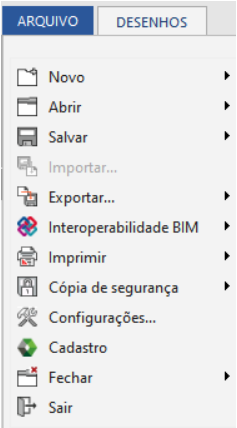
- Na aba Peças, escolha uma peça qualquer;
Observação: Diferente dos outros procedimentos no cadastro de peças do AltoQi Builder, a criação das propriedades personalizadas não necessita da cópia das peças. O programa permite criar e editar estas propriedades até mesmo para as peças originais do cadastro
- Clique no espaço vazio à direita do campo "Propriedades personalizadas" (indicado pelo círculo vermelho na imagem a seguir);
- Clique no símbolo de reticências (...) que aparecerão à direita;
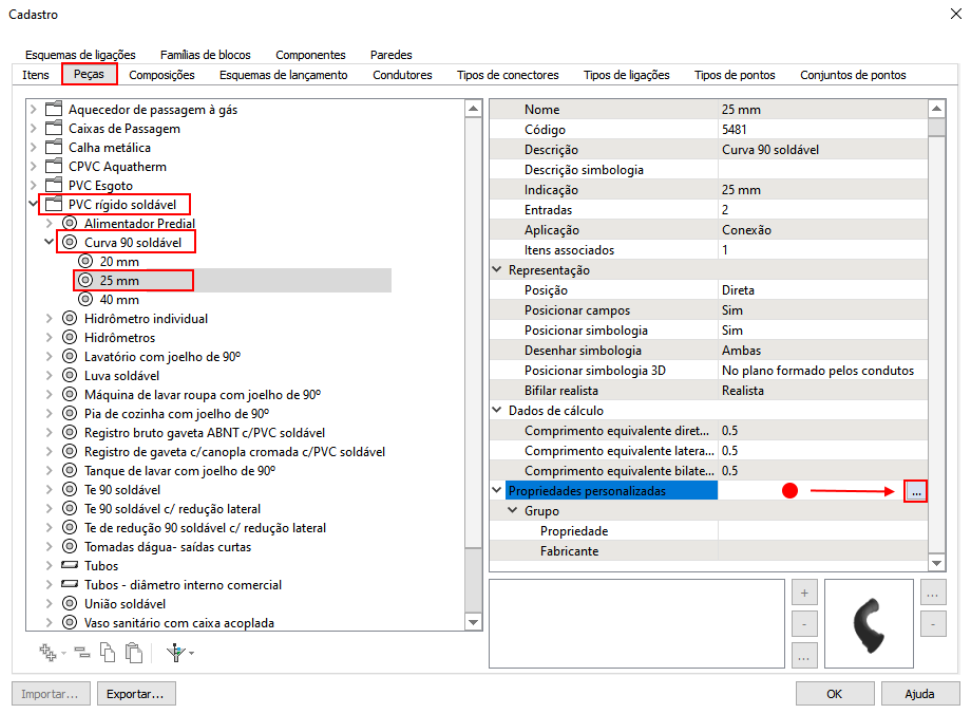
Com isso, a janela "Propriedades personalizadas" será ser aberta.
- Nesta nova janela, clique no espaço vazio à direita de "Propriedades personalizadas" e em seguida no sinal de (+) para adicionar um novo Grupo;
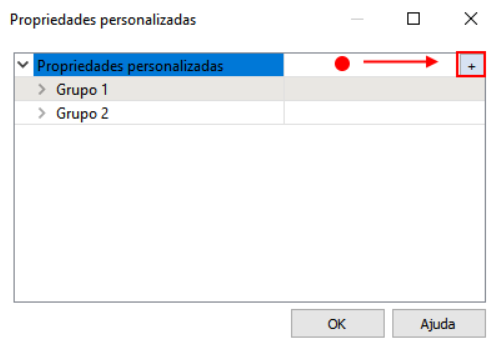
- Defina um nome para o Grupo criado;
- Clique no vazio à direita do campo "Propriedades" e, em seguida, no botão (+) que aparecerá para criar uma nova Propriedade;
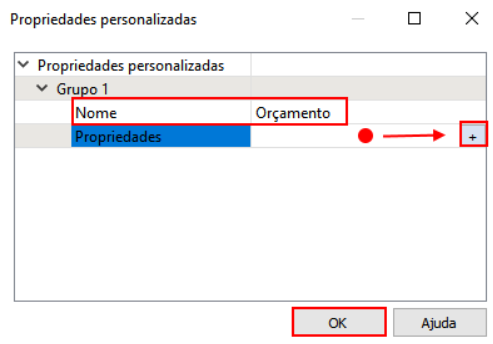
- Defina um nome para a Propriedade criada e o Tipo de valor que será preenchido nesta propriedade (Texto, Número, Sim/Não), como ilustrado na figura abaixo.
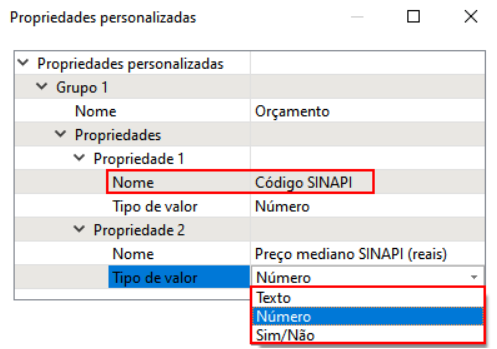
- Clique em "OK" para encerrar a criação das propriedades personalizadas.
Ao retornar para o cadastro de peças, o novo grupo com suas propriedades criadas deve ser apresentado para todas as peças em forma de campo possível de preenchimento.
- Preencha os campos recém criados com os valores desejados para a peça em questão.
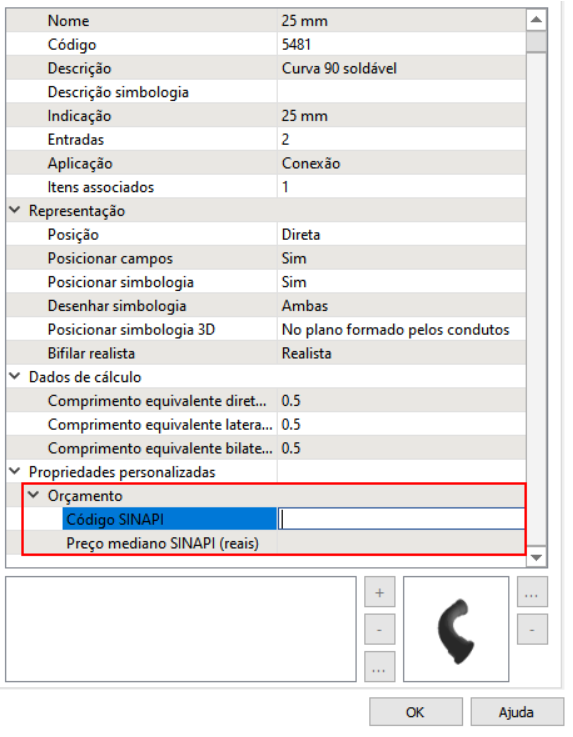 A imagem abaixo apresenta outros exemplos de propriedades que podem ser cadastradas para as peças.
A imagem abaixo apresenta outros exemplos de propriedades que podem ser cadastradas para as peças.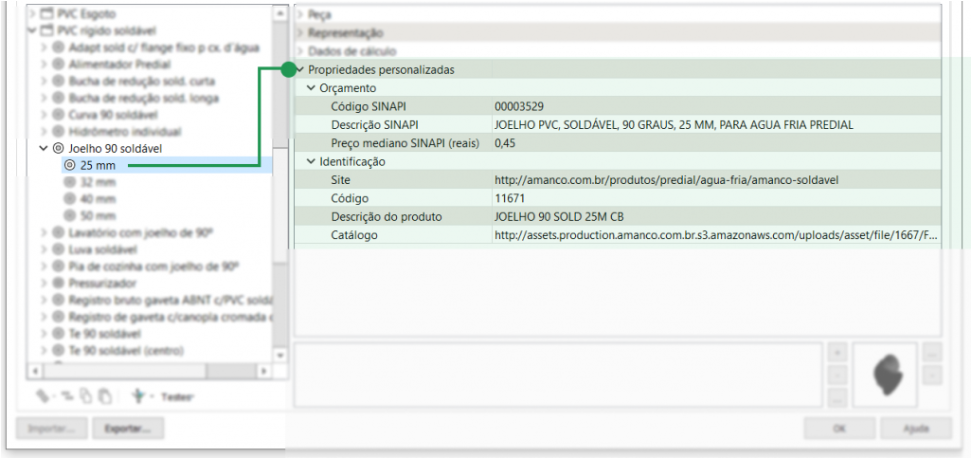
Exclusão das propriedades personalizadas
Caso seja necessário excluir alguma Propriedade:
- Clique no espaço vazio à direita do campo e, em seguida, no botão (-) para removê-la, como ilustrado na figura abaixo.
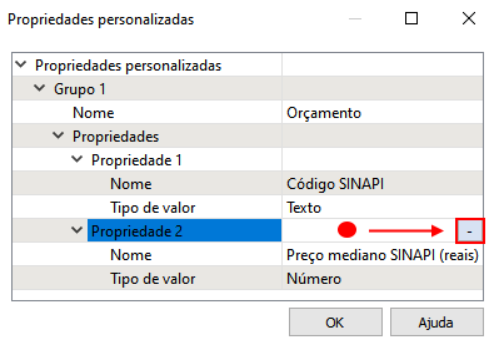
- Para excluir um Grupo, clique no espaço vazio à direita e, em seguida, no sinal de (-) que aparecerá.
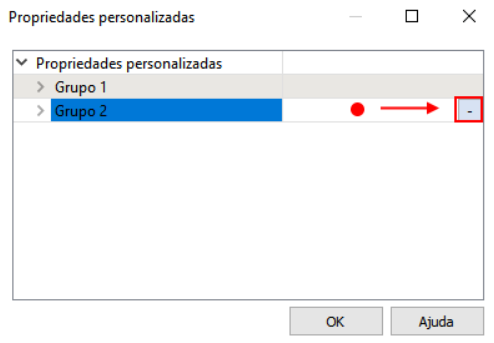 Com os procedimentos abordados neste artigo, foi possível entender como criar novas propriedades personalizadas, editá-las e removê-las.
Com os procedimentos abordados neste artigo, foi possível entender como criar novas propriedades personalizadas, editá-las e removê-las.![Brand Vertical-PRINCIPAL-1.png]](https://suporte.altoqi.com.br/hs-fs/hubfs/Brand%20Vertical-PRINCIPAL-1.png?width=70&height=63&name=Brand%20Vertical-PRINCIPAL-1.png)